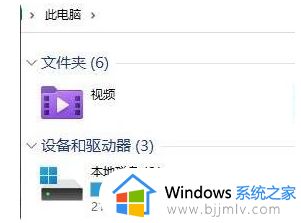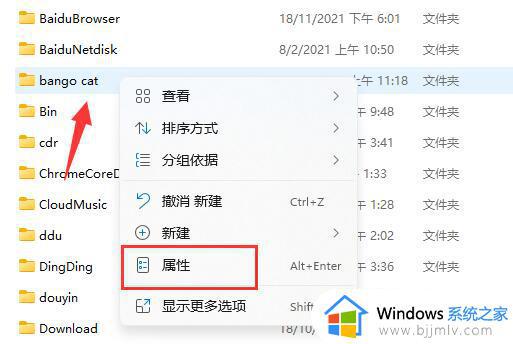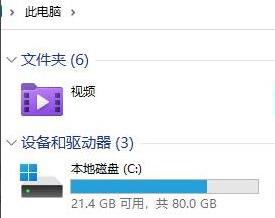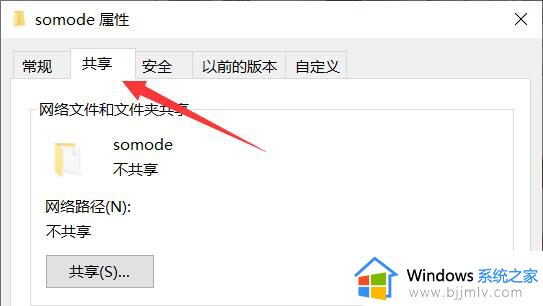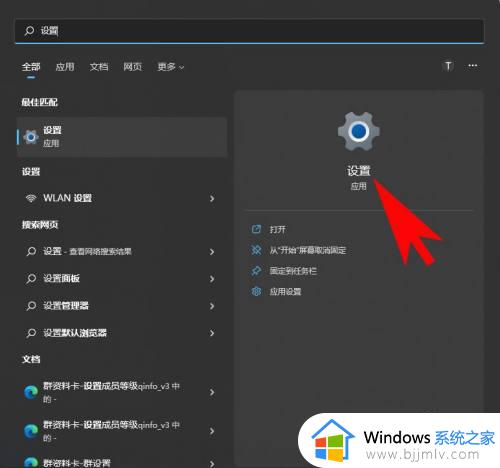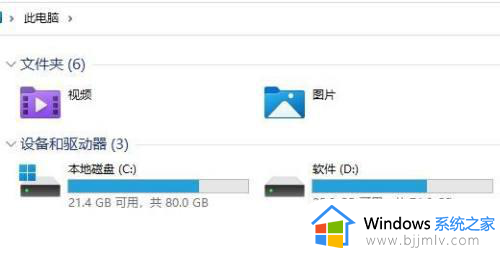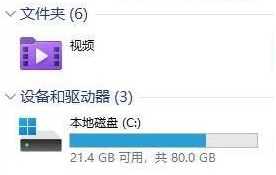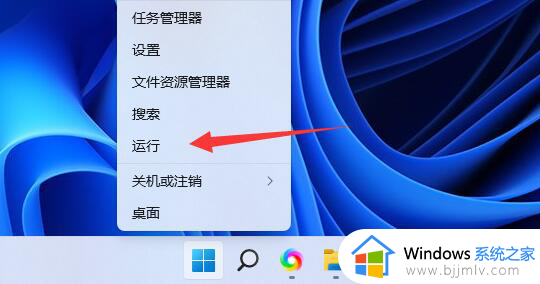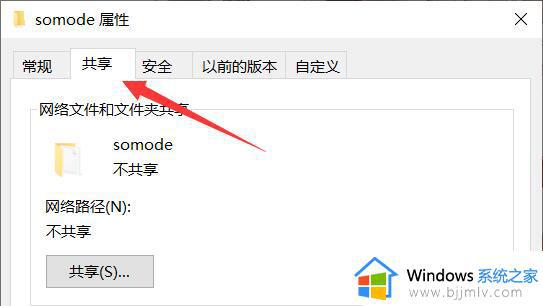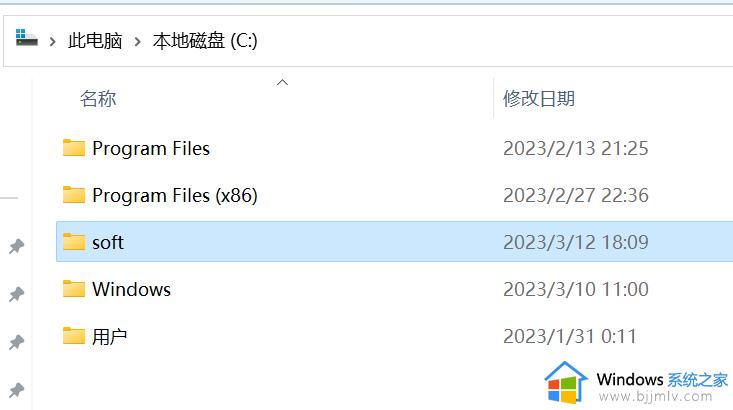windows11怎么给文件夹设置密码 windows11文件夹加密设置方法
更新时间:2023-06-28 09:26:23作者:runxin
对于windows11系统中保存重要文件的用户来说,常常会给电脑设置开机密码来进行保护,当然有些用户为了提高文件的安全性,因此也会同时在windows11电脑里对文件夹进行加密,可是windows11怎么给文件夹设置密码呢?接下来小编就给大家带来windows11文件夹加密设置方法。
具体方法:
1、首先去找到要加密的文件夹。
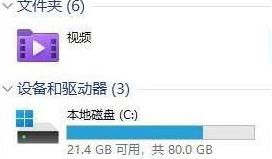
2、然后右击这个文件夹,选择“属性”。
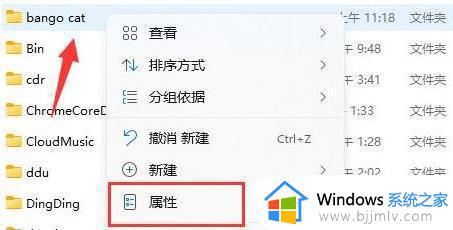
3、在点击属性下面的“高级”。
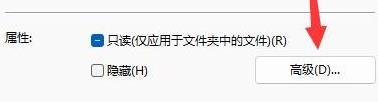
4、勾选菜单中的“加密内容以便保护数据”并点击确定。
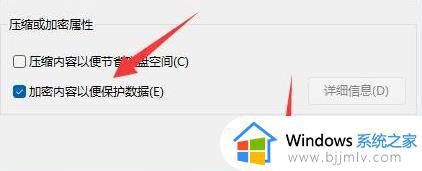
5、最后返回到文件夹的属性,在弹出的窗口中点击“确定”即可。
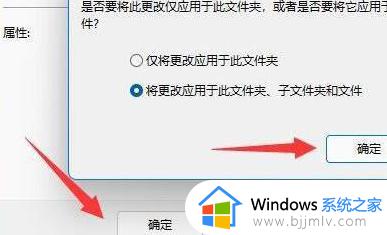
上述就是小编告诉大家的关于windows11文件夹加密设置方法了,如果有不了解的用户就可以按照小编的方法来进行操作了,相信是可以帮助到一些新用户的。